Przewodnik po tworzeniu wielopoziomowej listy rozwijanej w programie Excel dla początkujących
Czy wiesz, co to jest wielopoziomowa lista rozwijana?(zagnieżdżona lista rozwijana) czy sprawdzanie poprawności listy zagnieżdżonej (sprawdzanie poprawności listy zagnieżdżonej)? Cóż, wielopoziomowa lista rozwijana to lista rozwijana, która zmienia się automatycznie poprzez dostosowanie zawartości danych w innych komórkach.
Innymi słowy, używana jest lista rozwijanaogranicza zawartość komórki w programie Excel za pomocą niektórych opcji. Z pewnością widziałeś listę walidacyjną, taką jak wybór nazwy prowincji, a następnie jest formularz wypełniający nazwę regencji / miasta, w którym lista rozwijana będzie pasować do wybranych danych prowincji. Podobnie nazwa podregionu, który automatycznie upuści listę, będzie pasować do danych wybranej dzielnicy.
Jak zrobić wielopoziomową listę rozwijaną w programie Excel
Jak utworzyć wielopoziomową listę rozwijaną sprawdzania poprawności danych w programie Excel? Można to zrobić na dwa sposoby:
A. Utwórz wyrównaną listę rozwijaną za pomocą funkcji If
Kroki potrzebne do utworzenia wielopoziomowej listy rozwijanej w programie Excel z funkcją JEŻELI w programie Excel to:
Utwórz dane dla list walidacyjnych pierwszego i drugiego poziomu, które będą używane jako wybory danych dla list rozwijanych pierwszego i drugiego. Na przykład jak na zdjęciu poniżej:
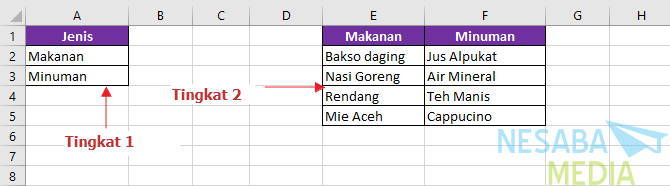
Daj mi nazwa zakresu dla każdej listy danych, która została utworzona przez wybranie komórek, które zostaną nazwane, a następnie kliknij prawym przyciskiem myszy wybierz Zdefiniuj nazwę.
Następnie zrób jeden zakres nazw dla komórek bez zawartości (puste komórki). Na przykład tworzona jest nazwa zakresu „List_Empty”, która odnosi się do komórki G1. Otwórz to Menedżer nazw zobaczyć wszystko zakres nazw klikając Formuły> Menedżer nazw jak na zdjęciu poniżej:

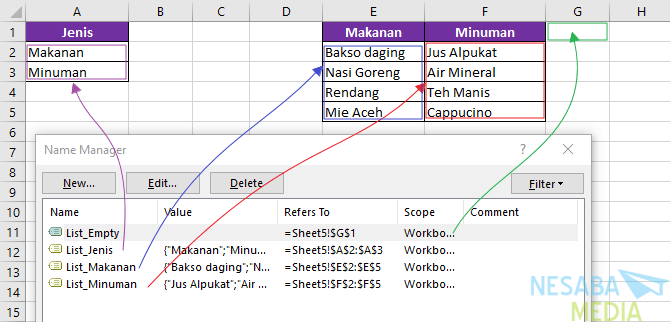
Następnym krokiem jest ustawienie sprawdzania poprawności listy dla pierwszego poziomu. Sztuką jest kliknięcie Dane> Walidacja danych.


Następnie ustaw listę weryfikacji drugiego poziomu, korzystając z poniższej formuły programu Excel na liście źródeł weryfikacji danych:
=IF($C$7="Makanan",List_Makanan,IF($C$7="Minuman",List_Minuman,List_Empty))Rumus diatas dapat diartikan bahwa jika sel B7 berisi teks "Tumbuhan" maka data validasi akan menggunakan named range "List_Tumbuhan" sebagai source datanya. Jika B7 berisi teks "Hewan" maka akan menggunakan nama range "List_Hewan" sebagai sumber data list validasinya. Dan apabila B7 tidak berisi teks "Tumbuhan" atau "Hewan" maka akan menggunakan nama range "List_Kosong".Powyższą formułę można interpretować, że jeśli komórka C7 zawiera tekst „Rośliny„Następnie dane walidacyjne będą używać nazwanego zakresu”Lista_Krew„Jako źródło danych. Jeśli C7 zawiera tekst „Zwierzę„Użyje zakresu nazw”List_Hewan„Jako źródło listy danych walidacyjnych. A jeśli C7 nie zawiera tekstu „Rośliny„Lub”Zwierzę„Użyje zakresu nazw”List_Clean„ Wygląd będzie wyglądał jak na poniższym obrazku:

Cóż, jeśli wszystkie powyższe kroki zostaną wykonane poprawnie, wyniki będą wyglądać jak na poniższym obrazku:

B. Utwórz wyrównaną listę rozwijaną z funkcją pośrednią
Korzystanie z funkcji IF w tym celu zasadniczo dotyczy tylko niewielkiej liczby wyborów. Jeśli jednak chcesz dokonać więcej wyborów, powinieneś spróbować użyć tej funkcji POŚREDNIE Excel do zrobienia lista rozwijana wielopoziomowy.
Co do kroków do zrobienia lista rozwijana walidacja wielopoziomowa z funkcjami Pośrednie to jest:
Zrób listę danych, takich jak pierwsza metoda, która będzie używana jako źródło listy sprawdzania poprawności.

W przypadku tej metody nagłówki kolumn każda opcja sprawdzania poprawności danych musi dokładnie pasować do listy źródeł.
Użyj funkcji Utwórz z zaznaczenia nazwać każdą kolumnę źródła danych w menu Zdefiniowane nazwy przez:

- Wybierz zakres źródła w pierwszej kolumnie.
- Wybierz Karta Formuły -> Utwórz z zaznaczenia.
- W polu opcji Utwórz nazwy z zaznaczenia, sprawdź sekcję Górny rząd.
- Kliknij OK.
- W przypadku innych kolumn źródła danych powtórz kroki 1-4 powyżej.
Następnie będziesz mieć zakres nazw, które możesz zobaczyć w polu menedżera nazw, jak pokazano poniżej:
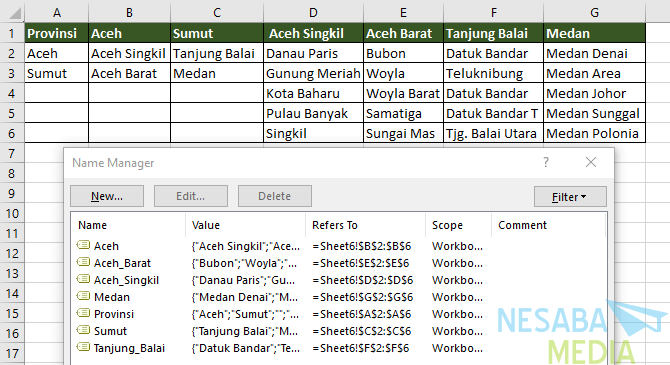
Następnym krokiem jest ustawienie sprawdzania poprawności danych dla pierwszego poziomu, na przykład w komórce B8. Użyj poniższej formuły na liście źródeł sprawdzania poprawności.

Następnie użyj funkcji pośredniego programu Excel do weryfikacji źródła danych drugiego poziomu. Wprowadź następującą formułę, aby wypełnić kolumnę listy źródeł sprawdzania poprawności.
=INDIRECT($C$8)
Ustaw walidację danych trzeciego poziomu dla komórki B10. Podobnie jak w poprzednim 2. poziomie, na liście źródeł sprawdzania poprawności wprowadź następującą formułę programu Excel:
=INDIRECT($C$9)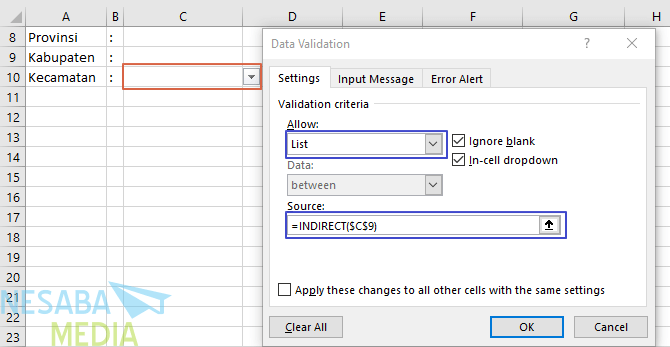
Cóż, jeśli wszystkie powyższe kroki zostaną wykonane poprawnie, wyniki będą wyglądać jak na poniższym obrazku:

To wszystko, tym razem dyskusja na temat tworzenia wielopoziomowej listy rozwijanej w programie Excel. Mam nadzieję, że przydatne i powodzenia. Dziękuję
- Funkcja IF - Pomoc techniczna pakietu Office | https://bit.ly/2TLQLbl
- Funkcja POŚREDNIE - Pomoc techniczna pakietu Office | https://bit.ly/2Yo3OkI
- Jak utworzyć wielopoziomową listę rozwijaną w programie Excel - Klasa Excel | https://bit.ly/2ObWMfn








